






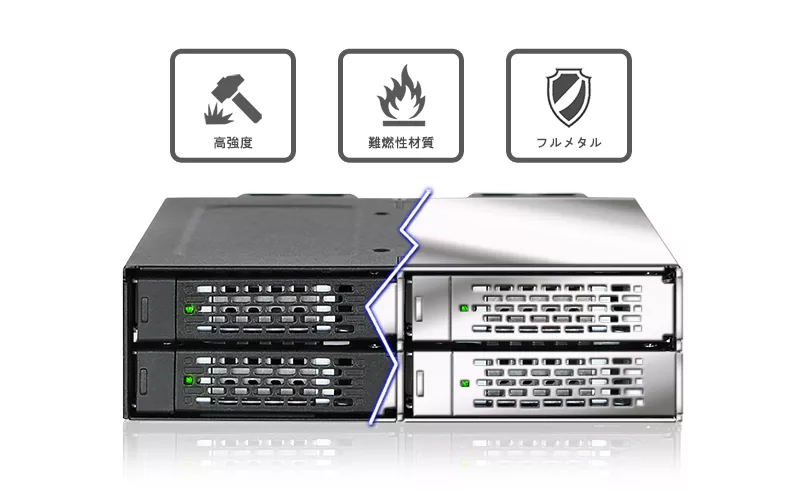









対応ドライブケーブル:

対応ドライブ:


| どの ToughArmor MB699VP-B があなたに適していますか? | |||
| モデル | MB699VP-B | MB699VP-B V2 | MB699VP-B V3 |
| 冷却ファン | デュアルファン (40 x 40 x 10mm) |
デュアルファン (40 x 40 x 20mm) | |
| ファン回転速度 | 4,800 RPM | 8,000 RPM | |
| コネクタ | 4 x MiniSAS HD 4i (SFF-8643) |
4 x OCuLink 4i (SFF-8612) | |
| ピン配置の定義 | レガシー | SFF-9402 Rev 1.1 | SFF-9402 Rev 1.1 (Triモード HBA/RAID アダプター互換) |
| 製品寸法 (L x W x H) |
140.3 x 146 x 41.3mm | 150.3 x 146 x 41.3mm | |
| 正味重量 | 854.2g | 911.2g | |
| 総重量 | 935.2g | 945.7g | |
| 適合 | レガシー ピン配置 の NVMe HBA/RAID アダプター |
SFF-9402 ピン配置 の NVMe HBA/RAID アダプター |
SFF-9402 ピン配置 のTriモード HBA/RAID アダプター |
| ToughArmor MB699VP-B V3 に対して利用可能なオプションの認証は以下の通りです。 | |
| TAA | 貿易協定法の遵守 |
| UL | 安全規格認証 |
| UL94 | プラスチック材料の難燃性 |
| FCC | 連邦通信委員会のコンプライアンス |
| 広範囲の温度 | IL-STD-810H - 方法501.7および502.7 |
| • | 4x PCIe NVMe U.2/U.3 SSD、最大 15mm のドライブ高さをサポート |
| • | 標準の 5.25 インチベイに取り付け可能 |
| • | 4x OCuLink (SFF-8612) を使用して接続、SFF-9402 Rev 1.1 で定義されたピン配置 |
| • | ドライブ ベイあたり最大 64Gb/s の転送速度で PCIe 4.0 仕様をサポート |
| • | Triモード コントローラ PCIe/NVMe ピン配列 (Broadcom、Areca など) をサポート |
| • | 難燃性要件を満たす頑丈なフルメタル筐体 |
| • | メンテナンスが簡単なリムーバブルトレイシステム |
| • | 3 つのファン速度設定 (高、低、オフ) を備えたデュアル高性能 40x20mm 冷却ファン |
| • | イーグル フック トレイ ラッチは、エンクロージャ内のドライブ トレイをしっかりと保持 |
| • | セキュアな接続のためにロッキングラッチデザイン付きのSATA 15ピンおよびOCuLinkケーブルに対応 |
| • | EMI 接地技術 – SSD を電気的損傷から保護 |
| • | 専門的なトレーニングを受けたテクニカル サポート エージェントによる無料サポート |
| モデル番号: | MB699VP-B V3 |
| カラー: | ブラック |
| サポートドライブサイズ: | 2.5インチ(高さ15mmまで) |
| 対応ドライブタイプ: | U.2/U.3 |
| ドライブ数: | 4 |
| ドライブベイ: | 5.25インチ ハーフハイトベイ |
| ホスト インターフェイス: | 4 x OCuLink SFF-8612 4i、SFF-9402 Rev 1.1で定義されたピン配置(Triモード HBA/RAID カード 対応) |
| 電源入力: | 2 x 15 ピン SATA 電源コネクタ |
| 転送速度: | 最大 64Gbps (SSD 速度による) |
| サポート SSD 容量: | 制限なし |
| ドライブ冷却: | 2 x 40x40x20mm ファン |
| 構造・材質: | フルメタル |
| ホットプラグ: | 対応 |
| 製品寸法 (L x W x H) : | 140.3 x 146 x 41.3mm |
| 製品正味重量: | 911.2g |
| パッケージ総重量: | 945.7g |
| ドライブ アクティビティ LED 表示: | パワー: 緑色に点灯。 ドライブ アクセス: 緑色に点滅 |
| パッケージ内容: | 本体、ユーザーマニュアル、ドライブ ID プラグ、ネジ |
| SSD コネクタ挿入率: | 10,000 |
| 湿度: | 5%~65% RH |
| 動作温度: | 0°C ~ 60°C (32°F ~ 140°F) |
| 保管温度: | -35°C ~ 70°C (-31°F ~ 158°F) |
| 保証: | CE, RoHS, REACH |
互換性のあるトレイ:
互換性あるドライブケーブル:
関連製品:
関連製品シリーズ:
Quick Link:
Q: MB699VP-B V3 で動作する増設カードをお勧めできますか??
A: MB699VP-B V3との互換性を確保するためには、PCIe 16xまたは8xスロットを使用する際に、拡張カードまたはマザーボードのBIOS/UEFIがPCIe Bifurcationをサポートしていることを確認してください。さらに、PCIe 16xスロットの場合はx4、x4、x4、x4の設定、PCIe 8xスロットの場合はx4、x4の設定でPCIeスプリッターをBIOS/UEFIでセットアップしてください。
PCIe Bifurcationモードをサポートするマザーボードや拡張カードの互換性については、以下のアイコンをクリックして確認してください。最適な互換性を確保するためには、マザーボードや拡張カードのメーカーが推奨または製造したケーブルを使用することを強くお勧めします。
現在、主要な拡張カードおよびマザーボードメーカーと協力して、当社のNVMeエンクロージャの認証作業を進行中です。互換性のあるアクセサリを含むリストを定期的に更新していく予定です。
換性のある拡張カード、ケーブル、またはマザーボードを報告するか、リストに掲載されていない拡張カードやマザーボードの互換性を確認するには、 こちらをクリックしてください。
Q:私は製品マニュアルの指示に従ってハードドライブとデバイスの取り付けを完了しましたが、システムはまだドライブを検出できません。どのようにしてこの問題をトラブルシューティングできますか?
A: まず、ハードウェアの互換性を確認し、ドライブ、ドライブエンクロージャ、ケーブル、およびホストインターフェースが互換性があることを確認してください。ドライブをホストに直接接続して、システムがドライブを検出できるかどうかを確認してみてください。それでも検出されない場合、ドライブエンクロージャに問題がある可能性を排除できます。また、異なるドライブ、ケーブル、またはシステムにドライブエンクロージャを接続して問題が解決するかどうかを試してみることもできます。それでもシステムがドライブを検出できない場合、次のような可能性が考えられます:
| • | システムのPCIeレーンが不足している: マザーボードまたは拡張カードにドライブエンクロージャを接続する際には、使用可能なPCIeレーンの数が限られていることに注意することが重要です。これには、CPUとチップセットが提供するレーン数、およびその割り当て方法を理解することが含まれます。これを怠ると、転送速度の低下、不安定な接続、またはドライブの検出ができない場合があります。 |
| • | 非互換のインターフェースプロトコル: マザーボードまたは拡張カードのMini-SAS HD、OCuLink、またはSlimSASインターフェースがNVMeをサポートできるかどうかを確認することが重要です。 |
| • | 非互換のインターフェースピンアウト標準: ドライブエンクロージャをマザーボードまたは拡張カードのMini-SAS HD、OCuLink、またはSlimSASポートに接続する前に、ポートがドライブエンクロージャのポートと同じピンアウト標準を使用していることを確認してください。ドライブエンクロージャのピンアウト標準を確認するには、製品ページの仕様テーブルを参照してください。仕様テーブルには、ピンアウト標準がレガシーまたはSFF-9402 1.1であるかが指定されています。 |
| • | 接続ケーブルの過長: 最適なパフォーマンスを確保するためには、50cm以下の長さの接続ケーブルを使用することをお勧めします。長いケーブルを使用すると、信号の過度の減衰が起こり、転送速度の低下、不安定な接続、またはドライブの検出ができない場合があります。また、潜在的な互換性の問題を防ぐために、デバイスとホストの両方で同じインターフェースコネクタを使用することをお勧めします。 |
Q: 電源を入れた状態でNVMeドライブをデバイスに挿入し直しても、NVMeドライブが検出されませんでしたか?
A: ホットプラグ機能をサポートするシステムの場合、システムの電源がオンになっている間、システムがドライブを認識するために、ドライブの挿入と取り外しの各サイクルでオペレーティングシステムから手動で更新する必要があります。
手動リフレッシュを実行した後、ドライブを検出できない場合は、システムがホットプラグ機能をサポートしていない可能性があります。 マザーボード/増設カードの製造元に、NVMeホットプラグ機能がサポートされているかどうかを確認することをお勧めします。
Windows 11 / Windows 10 / Windows 8 – タスクバーの検索ボックスに【デバイスマネージャー】と入力し、メニューから選択し、ディスクドライブを右クリックして、【ハードウェア変更のスキャン】を選択します。
Windows 7 – デスクトップのコンピューターアイコンを右クリックしてプロパティを選択し、【デバイスマネージャー】をクリックして、ディスクドライブを右クリックし、【ハードウェア変更のスキャン】を選択します。
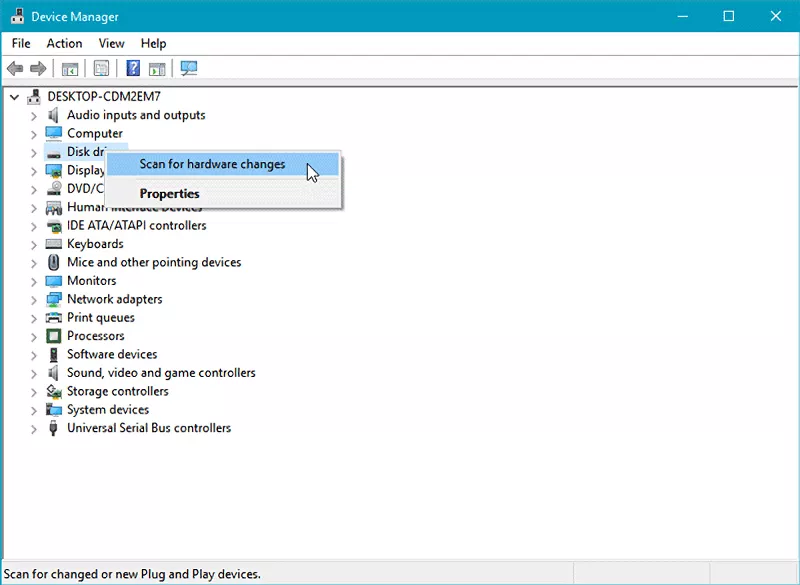
Q: デバイス取り付けネジの長さが短い。 取り付けができないのですがどうすればいいですか?
A: 厚い金属シートを使用したコンピュータ ケースの場合、付属の取り付けネジ (M3*2.5L) ではデバイスが完全に固定されない場合があります。 より長いネジ (M3*4L) を使用してデバイスを固定するか、 sales@seijinshoji.co.jp に連絡して交換用のネジを入手してください。
Q: 製品本体に取り付けられている冷却ファンを交換できますか? それを行うと保証が無効になりますか?
A: 使用した冷却ファンは、製品で徹底的にテストされ、正しく機能しながらファン速度制御をサポートしていることを確認しています(一部のモデルの場合)。 したがって、最良の結果を得るには、元のファンを維持することをお勧めします。また、搭載ファンがすべてのアプリケーションに適しているとは限らないことを理解しているため、サードパーティのファンに切り替えても保証を対応することを選択しました。 しかし、サードパーティのファンが製品本体に電気的損傷を与えると、保証が無効になる場合がありますのでご注意ください。
Q: サードパーティの冷却ファンを購入する前に、どの仕様を確認する必要がありますか?
A:以下の情報は、MB699VP-B V3 のファン仕様要件と互換性のあるファンモデルです。
| ファンの寸法 (LxWxH) | 40 x 40 x 10mm | 40 x 40 x 20mm |
| コネクタタイプ | 3 Pin Wafer | |
| 定格電圧 (VDC) | 12V DC | |
| 定格電流 (A) | < 0.12A (127mA) | |
| ネジ仕様 | Phillips フラットヘッド - M3 x 15mm - スチール (含まれていません) |
Phillips フラットヘッド - M3 x 25mm - スチール (搭載ファンに付属) |
互換性のあるファンモデル
(テスト済みではございませんので自己責任でご使用ください)
Q: ドライブ トレイを挿入するときに、ドライブ トレイの上下の金属製のバネが引っかかっているように感じます。 私は何をすべきか?
A: ドライブ トレイを筐体から取り外し、トレイの前にある金属メッシュシートに過度の圧力をかけずにトレイを再挿入します。 前面の金属メッシュシートに過度の力を加えると、上部と下部の金属スプリングが曲がり、ドライブ トレイを挿入する際に問題が発生する場合があります。 そのため、金属バネが破損する恐れがありますので、ドライブトレイを無理に差し込まないでください。
 |
| 示されているように、金属メッシュシートに過度の圧力をかけないでください。 |